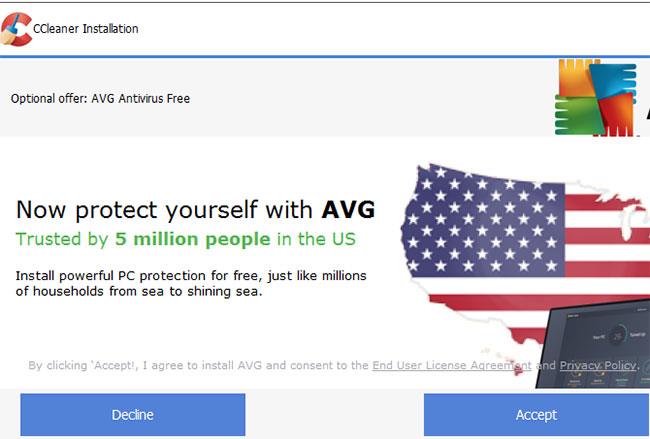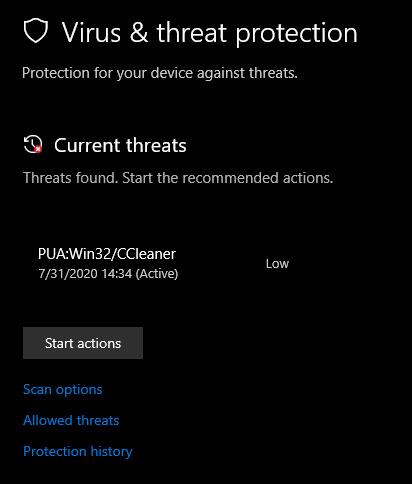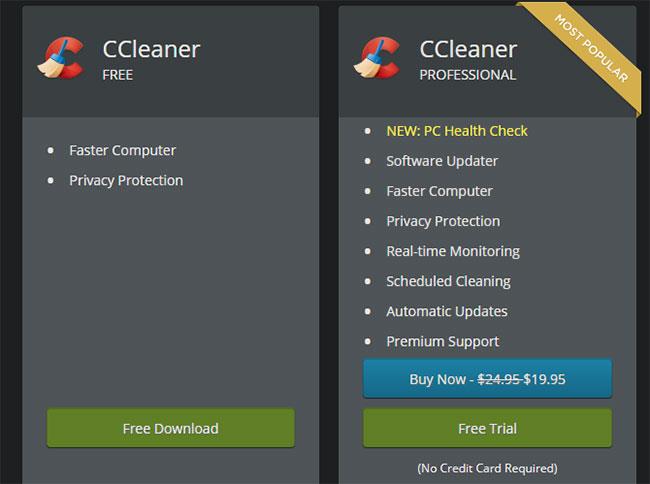CCleaner съществува по-дълго от повечето почистващи програми на Windows и е препоръчителна опция от известно време. От 2017 г. обаче софтуерът се сблъска с няколко проблема, които доведоха до спад на репутацията му.
Това кара много хора да ви препоръчат да спрете да използвате CCleaner. Но това беше преди години. Сега, как се промени приложението и струва ли си да го използвате? Нека намерим отговора в следващата статия!
Проблеми с CCleaner през 2020 г
Има няколко разочарования, които си струва да споменем с CCleaner.
Първо, когато инсталирате безплатната версия на CCleaner, ще бъдете подканени да инсталирате AVG Antivirus. Въпреки че не е злонамерена програма, не е приятно софтуерът за поддръжка да е натъпкан по този начин. Това е особено странно, като се има предвид, че много безплатен софтуер спря да предоставя пакетен crapware през последните години.
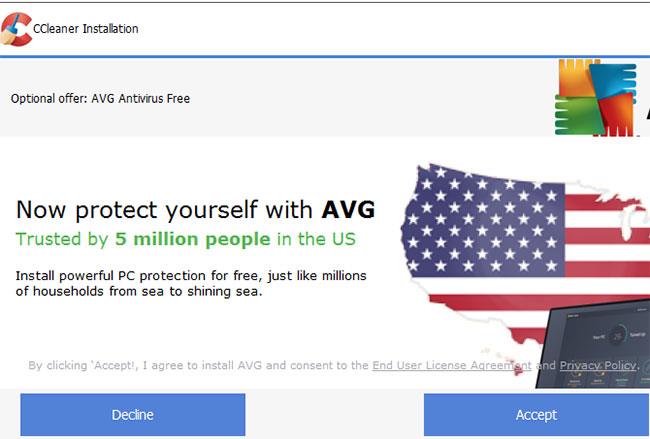
Когато инсталирате безплатната версия на CCleaner, ще бъдете подканени да инсталирате AVG Antivirus
Всъщност Microsoft класифицира CCleaner като PUA (потенциално нежелано приложение) поради това поведение. Microsoft казва, че групирането на софтуер от други компании „може да доведе до нежелано поведение на софтуера, което се отразява негативно на потребителското изживяване“.
Въпреки че софтуерната актуализация е една от най-добрите функции на CCleaner Professional, тя не е перфектна. Тъй като тази програма за актуализация не е напълно автоматична, трябва да щракнете върху Напред в серия от диалогови прозорци, за да инсталирате актуализациите. Освен това, когато авторът стартира програмата за актуализиране на софтуера, тя работи на WireShark, но когато се опитва да актуализира Speccy (друг продукт на Piriform), Windows Security блокира действието на CCleaner.
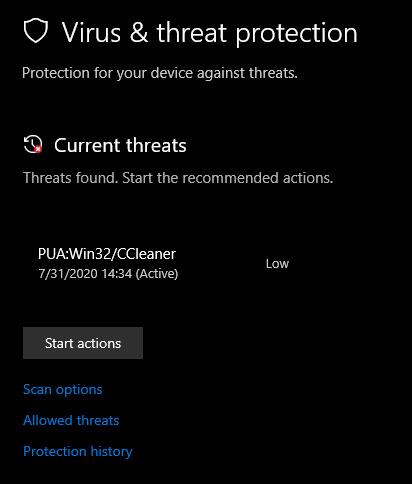
Защитата на Windows блокира действията на CCleaner при актуализиране на Speccy
Функцията Smart Cleaning в CCleaner Professional почиства файловете вместо вас до определена степен. Въпреки че е удобна, тази функция също по подразбиране показва изскачащ прозорец, когато затворите който и да е браузър, като предлага автоматично изчистване на данните на този браузър. Това изчезва, когато изберете действие на браузъра в Опции > Интелигентно почистване , но все още е досадно да го виждате от премиум софтуер.

Изскачащият прозорец, който се появява при затваряне на браузъра, предлага автоматично почистване на данните в браузъра
CCleaner Безплатна срещу Професионална версия
Статията тества професионалната версия на CCleaner и я сравнява с безплатната версия, инсталирана на друг компютър. CCleaner Professional обикновено струва $24,95 (580 000 VND) и отключва някои от функциите, споменати по-горе.
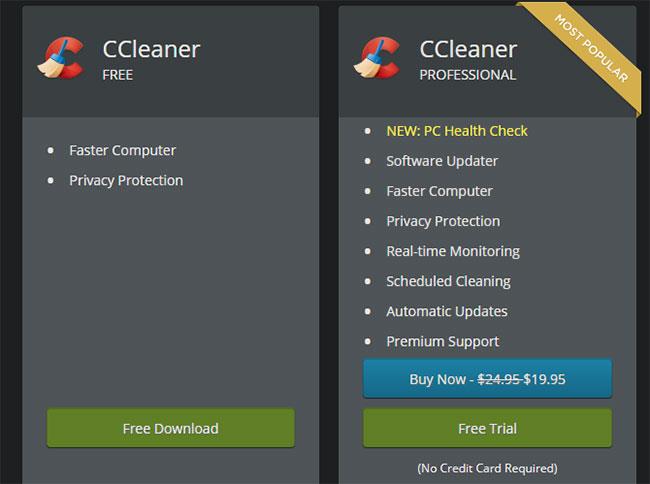
CCleaner Безплатна срещу Професионална версия
Имате нужда от Pro версия, за да направите следното:
- Деактивирайте стартиращи програми и използвайте автоматични програми за актуализиране на приложения в Проверка на състоянието
- Използвайте инструмента за актуализиране на софтуера
- Стартирайте CCleaner по график
- Променете опциите за интелигентно почистване, включително автоматично почистване на браузъра
- Променете това, което потребителите на CCleaner управляват
- Автоматично прилагане на продуктови актуализации
- Премахнете отметката от опцията Показване на оферти за други наши продукти в Поверителност
Накратко, двете най-големи атракции на CCleaner Pro са автоматичното почистване и софтуерните актуализации. Но имате ли нужда от тях?
Струва ли си да използвате CCleaner?
Освен проблемите с поверителността и сигурността, повечето от това, което хората казаха за CCleaner през 2018 г., все още важи. Единствената напълно нова функция, проверка на състоянието, е просто по-удобен начин за почистване на данни, който можете да изберете ръчно в Custom Clean.
Честно казано, CCleaner има някои приложения. Например, ако използвате няколко браузъра, е удобно да изтриете всички временни файлове наведнъж. Drive Wiper и Software Updater (ако плащате за Pro версията) ще бъдат много полезни.
Въпреки това можете да получите достъп до много от функциите на CCleaner в други помощни програми и софтуер. Много от тези опции са безплатни и често работят по-добре от CCleaner.
Например, Windows Disk Cleanup се справя с голяма част от работата, която вършат инструментите за почистване на CCleaner. TreeSize е много по-добър анализатор на дискове и Patch My PC актуализира софтуера по-добре. Някои инструменти на CCleaner, като Uninstall и Startup , само копират функционалността на Windows и следователно са малко полезни.
Дали трябва или не да използвате CCleaner зависи от вашите нужди. Ако рядко ви липсва дисково пространство, използвате само един браузър и нямате нищо против да актуализирате софтуера ръчно, тогава наистина не е необходимо да го използвате. Можете да използвате опциите за почистване на Windows и други инструменти на трети страни, за да изпълнявате по-добре задачи като намиране на дублиращи се файлове.
В крайна сметка: CCleaner не е безполезен, но повечето потребители вероятно нямат нужда от него.